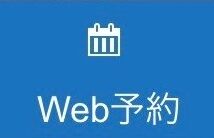初診患者さんにも再診患者さんにも便利に使っていただけるWeb予約システムを開始しました。
今回はシステムの使い方をご説明します(スマートフォンでご利用される方が多いのでスマートフォン用画面で説明していきます)。

①ホームページの下部に表示される「Web予約」アイコンをクリックしてください。
②Web予約ページに移動したら、ページを下へスクロールしてください。

③ログイン画面の入力
初診の方
入力はせずに「はじめての方はこちら」をクリックしてください。
再診の方
・「患者様番号もしくはメールアドレス」の欄に、診察券に記載されている診察券番号を入力してください。(※メールアドレス入力には対応していません。)
・「生年月日」の欄に生年月日を8桁の半角数字で入力してください。
例:1946年10月9日生まれなら、19461009と入力
・「ログイン情報を記録する」にチェックを入れてください。
・「ログイン」をクリックしてください。

④「新しいご予約を作成」をクリックしてください。
⑤次のページを下へスクロールすると、メニュー選択画面が出てきます。

⑥メニュー選択
初診もしくは久しぶりに受診される方
・希望される診察内容を選択してください。
・選択が難しい場合は、「その他」を選択してください。(この後のページで自由入力欄があります)
・定期的な診察で受診される方は、「検診を希望」を選択してください。
継続受診の方(当院で治療途中の方)
・「再診(次回予定の決まっている方)」を選択してください。
⑦「次へ」をクリックしてください。

⑧希望日を選択します。
・来月以降をご希望の場合は、右上の「 〉」をクリックして希望月を選択してください。
(※6か月後まで予約可能です)
⑨「次へ」をクリックしてください。
⑩希望時間を選択します。
・午前診: 9:30~12:30
午後診:15:00~19:00
30分単位で選択できます。
⑪「次へ」をクリックしてください。

⑫必須項目の入力
・当院からの連絡時に必要となりますので、入力をお願いします。
・入力したメールアドレスの方へ、予約確認メールが届きますので、普段お使いのメールアドレスを入力してください。
⑬希望事項の入力
・診察についてご希望がある方は「その他」の欄に入力してください。
例:担当医を指名したい、付き添いありなど
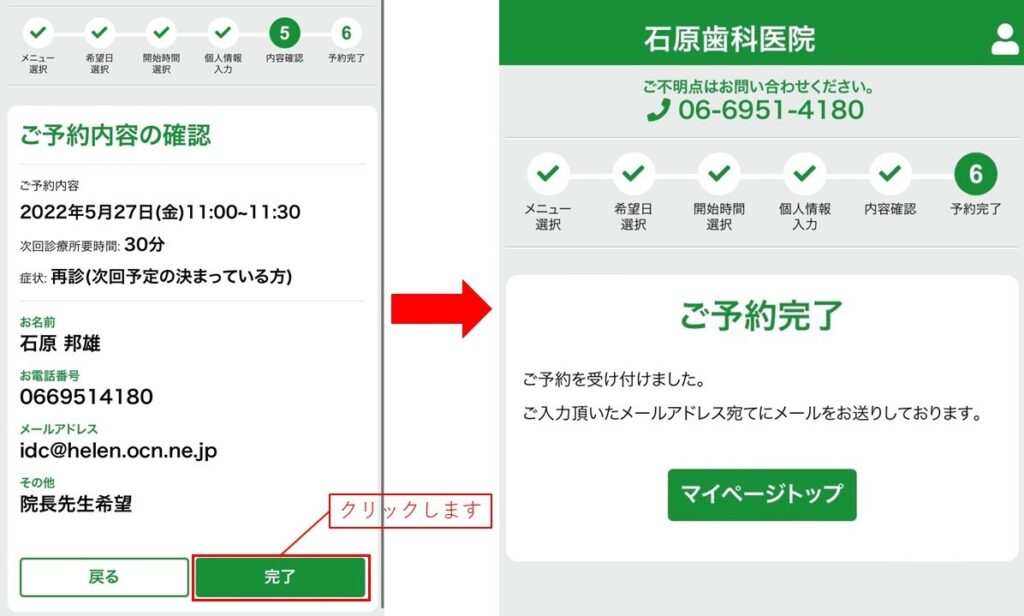
⑭ご予約内容の確認
内容に間違いがなければ「完了」をクリックしてください。
⑮予約完了ページが表示されれば、Web予約は完了です。
⑯当院の都合で、予約日時の変更をお願いする場合は、当院からご連絡差し上げます。